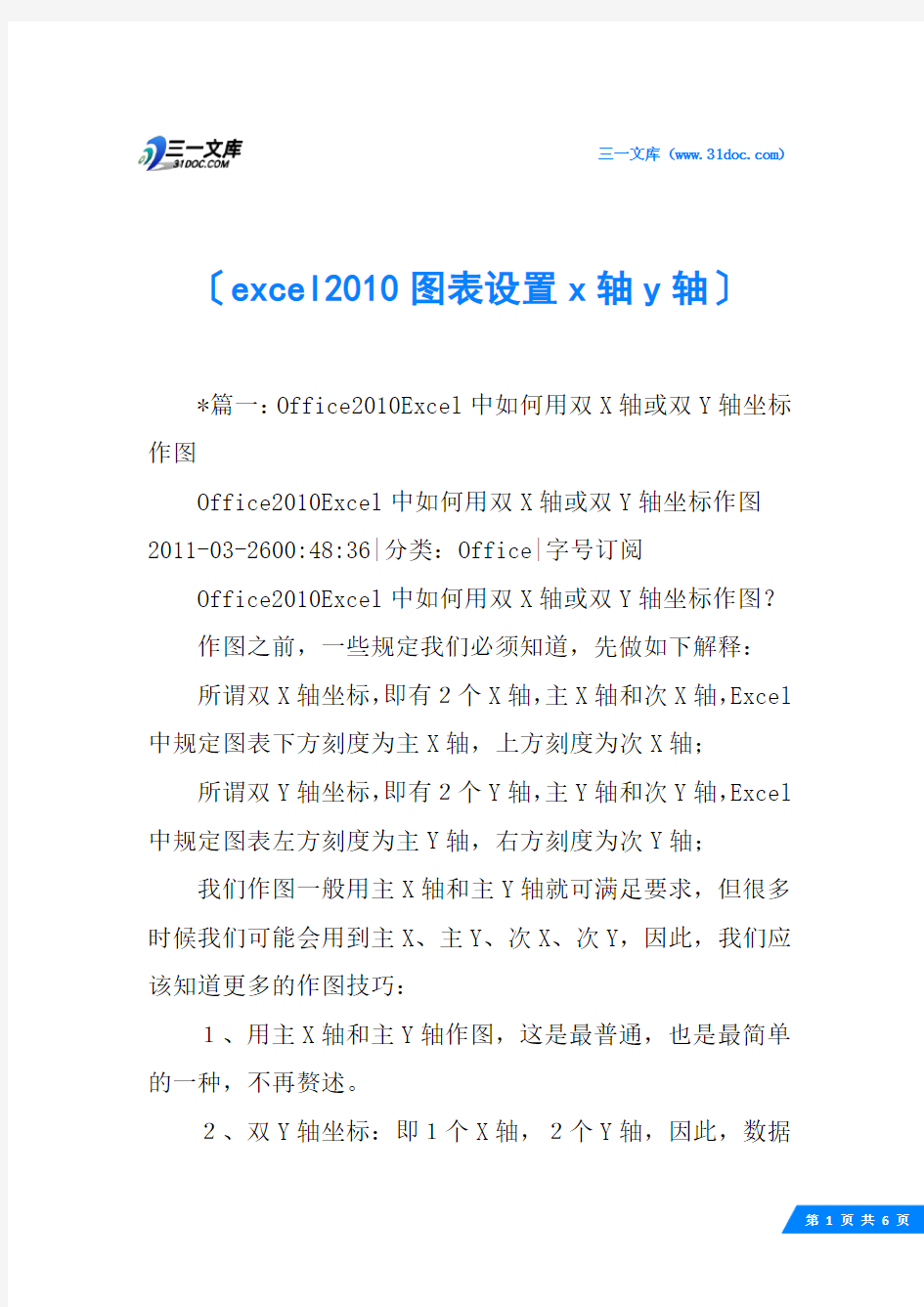

第 1 页 共 6 页 三一文库(https://www.doczj.com/doc/da4256756.html, )
〔excel2010图表设置x 轴y 轴〕
*篇一:Office2010Excel 中如何用双X 轴或双Y 轴坐标作图
Office2010Excel 中如何用双X 轴或双Y 轴坐标作图2011-03-2600:48:36|分类:Office|字号订阅
Office2010Excel 中如何用双X 轴或双Y 轴坐标作图? 作图之前,一些规定我们必须知道,先做如下解释: 所谓双X 轴坐标,即有2个X 轴,主X 轴和次X 轴,Excel 中规定图表下方刻度为主X 轴,上方刻度为次X 轴;
所谓双Y 轴坐标,即有2个Y 轴,主Y 轴和次Y 轴,Excel 中规定图表左方刻度为主Y 轴,右方刻度为次Y 轴;
我们作图一般用主X 轴和主Y 轴就可满足要求,但很多时候我们可能会用到主X 、主Y 、次X 、次Y ,因此,我们应该知道更多的作图技巧:
1、用主X 轴和主Y 轴作图,这是最普通,也是最简单的一种,不再赘述。
2、双Y 轴坐标:即1个X 轴,2个Y 轴,因此,数据上应为3列数据,先用1个X 轴和1个Y 轴数据作图,此时出现主X 轴和主Y 轴,
然后再将第2个Y 轴数据添加到图中,